Nota
O acesso a esta página requer autorização. Pode tentar iniciar sessão ou alterar os diretórios.
O acesso a esta página requer autorização. Pode tentar alterar os diretórios.
Você pode adicionar espaço a um volume existente estendendo o volume para o espaço disponível não alocado (vazio) em uma unidade de disco. Este artigo mostra como estender um volume básico ou dinâmico usando o Gerenciamento de Disco ou o Windows PowerShell. Saiba também sobre pré-requisitos, como exibir espaço não alocado e como solucionar problemas comuns que podem impedir que você estenda um volume.
Você também pode usar a Sincronização de Arquivos do Azure para estender seu volume para a nuvem. Para obter mais informações, consulte Planejando uma implantação do Azure File Sync no Windows Server.
Pré-requisitos
Antes de estender um volume, verifique se você tem os seguintes pré-requisitos:
Permissões de administrador para abrir o Gerenciamento de Disco ou o Windows PowerShell com permissões elevadas. Se você não tiver permissões de administrador, poderá pedir a um membro do grupo Administradores que estenda o volume para você.
Espaço não alocado na unidade de disco que você deseja estender. O espaço não atribuído deve satisfazer as seguintes condições:
O espaço não alocado deve estar localizado imediatamente após o volume que você deseja estender. Se houver outros volumes entre o volume a ser estendido e o espaço não alocado, não será possível estender o volume.
O espaço não alocado deve estar na mesma unidade de disco que o volume a ser estendido. Não é possível estender um volume em várias unidades de disco.
Uma unidade de disco básica ou dinâmica. Você pode estender um volume em uma unidade de disco básica ou dinâmica.
Um volume formatado com NTFS ou ReFS. Você pode estender um volume somente se o volume estiver formatado com o sistema de arquivos NTFS ou ReFS. Se o volume estiver formatado com um sistema de arquivos diferente, você deve primeiro mover ou fazer backup dos arquivos no volume e, em seguida, reformatar o volume com o sistema de arquivos NTFS ou ReFS.
Ver espaço não alocado
Você pode exibir a utilização de espaço para uma unidade de disco usando o Gerenciamento de Disco.
Selecione e mantenha pressionado (ou clique com o botão direito do mouse) o botão Iniciar e, em seguida, selecione Gerenciamento de disco.
Se não conseguir abrir a Gestão de Discos, na caixa de pesquisa na barra de tarefas, introduza diskmgmt.msc. Selecione e segure (ou clique com o botão direito do mouse) diskmgmt.msc e, em seguida, selecione Executar como administrador.
Na janela Gerenciamento de disco, você pode ver as unidades de disco e suas partições. O espaço não alocado em uma unidade de disco aparece como uma barra preta com o rótulo Não alocado.
Se você tiver várias unidades de disco, poderá selecionar uma unidade de disco para ver seus detalhes, incluindo o espaço não alocado.
A imagem a seguir mostra os detalhes de uma unidade de disco. O espaço não alocado na unidade de disco aparece à direita e tem um contorno de borda vermelha.
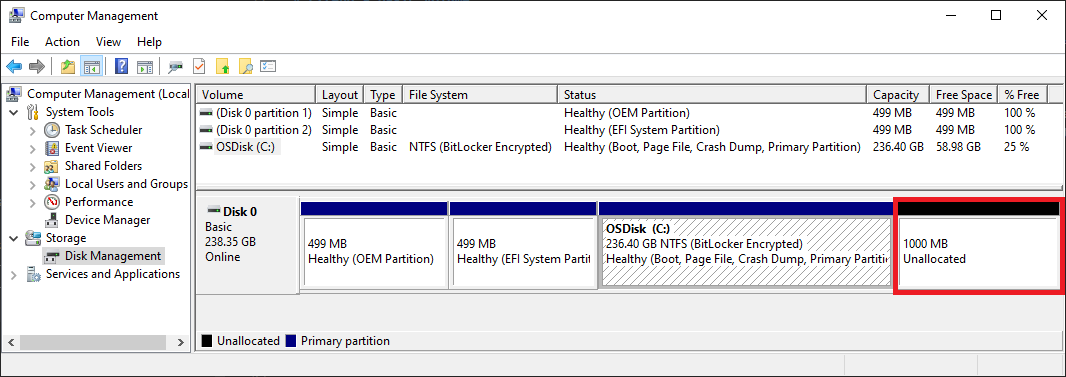
Expandir um volume
Para estender um volume, você pode usar o Gerenciamento de Disco ou o Windows PowerShell. Selecione o método que você prefere usar.
- de gerenciamento de disco
- PowerShell
Para estender um volume usando o Gerenciamento de Disco, siga estas etapas.
Em Gerenciamento de Disco, selecione e segure (ou clique com o botão direito do mouse) o volume que deseja estender e, em seguida, selecione Estender Volume. O Assistente para Estender Volume é aberto.
Se a opção Estender Volume não estiver disponível, consulte a seção a seguir e verifique se há problemas de extensão de volume para resolver.
No Assistente para Estender Volume, selecione Avançar.
No assistente, em Selecionar discos, selecione quanto espaço da unidade de disco usar para aumentar o volume.
A abordagem padrão é usar todo o espaço vazio disponível (máximo disponível) na unidade de disco.
Se você planeja criar outros volumes no espaço vazio disponível, pode selecionar uma quantidade menor de espaço para usar para estender o volume.
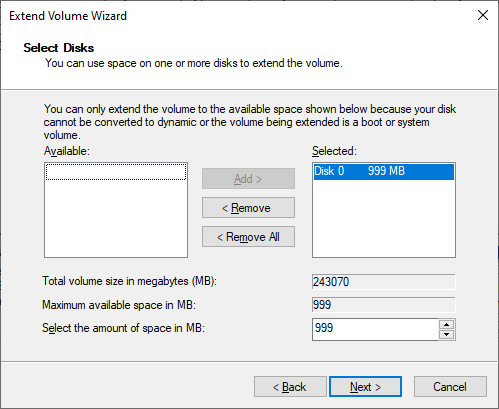
Selecione Avançar e, em seguida, selecione Concluir para estender o volume.
Verifique se há problemas de extensão de volume
Se a opção Disk Management Extend Volume não estiver disponível, verifique sua configuração para os seguintes possíveis problemas.
| Problema a verificar | Descrição | Passos de resolução |
|---|---|---|
| Permissões elevadas para gerenciamento de disco | Confirme se o prompt Gerenciamento de Disco (ou Gerenciamento do Computador) tem permissões de administrador (elevadas). | Se o prompt Gerenciamento de Disco (ou Gerenciamento do Computador) não tiver permissões de administrador , feche o prompt e reabra o Gerenciamento de Disco seguindo as etapas anteriores no artigo. |
| Localização do espaço vazio na unidade de disco | Confirme que a unidade de disco tem espaço não alocado imediatamente após (ou à direita) do volume a ser estendido. Para obter um exemplo desse espaçamento, consulte Exibir espaço não alocado em uma unidade de disco. Na imagem, uma borda vermelha descreve o espaço não alocado. | Se outro volume estiver entre o espaço não alocado e o volume que você deseja estender, você tem várias opções: - Exclua o volume intermediário na unidade de disco e todos os arquivos nesse volume. Certifique-se de fazer backup ou mover todos os arquivos importantes no volume intermediário antes de excluir o volume. - Use um aplicativo de particionamento de disco não-Microsoft que pode mover volumes sem destruir dados. - Não prossiga com esta extensão de volume. Em vez disso, crie um novo volume separado no espaço não alocado na unidade de disco. |
| O volume usa o sistema de arquivos NTFS ou ReFS | Confirme se o volume está formatado com o sistema de arquivos NTFS ou ReFS. Outros sistemas de arquivos não podem ser estendidos. | Se o volume a ser estendido tiver um sistema de arquivos diferente, você deverá primeiro mover ou fazer backup dos arquivos no volume e, em seguida, reformatar o volume com o sistema de arquivos NTFS ou ReFS. |
| Tamanho e formato da unidade de disco | Verifique o formato da unidade de disco. Se o volume a ser estendido estiver em uma unidade de disco maior que 2 terabytes, o disco deverá usar o esquema de particionamento GPT. | Para usar mais de 2 terabytes em um disco, a unidade de disco deve ser inicializada com o esquema de particionamento GPT. Para converter uma unidade de disco para o formato GPT, consulte Alterar um disco MBR em um disco GPT. |
Depois de resolver esses problemas, se ainda não conseguir estender o volume, tente pesquisar na comunidade da Microsoft - Arquivos, pastas e site de armazenamento .
Se você não encontrar uma resposta no site, poderá postar uma pergunta para entrada da Microsoft ou de outros membros da comunidade. Também pode contactar o Suporte da Microsoft.